Numérisation
Les pages peuvent être numérisées et converties en PDF en utilisant pdfMachine. La numérisation peut être déclenchée depuis le menu Démarrer ou depuis pdfMachine. Les pages numérisées peuvent être automatiquement ajoutées au document actuellement ouvert en sélectionnant l'option "Modifier | Ajouter des pages depuis le Scanner" dans le programme de visualisation pdfMachine. Cette option invoque le programme pdfScanMachine.
pdfScanMachine
pdfScanMachine est le programme pdfMachine qui produit un fichier PDF à partir d'un scanner conforme à WIA ou TWAIN. Ce programme peut être invoqué depuis le menu Démarrer de Windows, dans le dossier "Broadgun Software". Il peut également être invoqué à partir du menu Pages dans pdfMachine, comme indiqué ci-dessous :
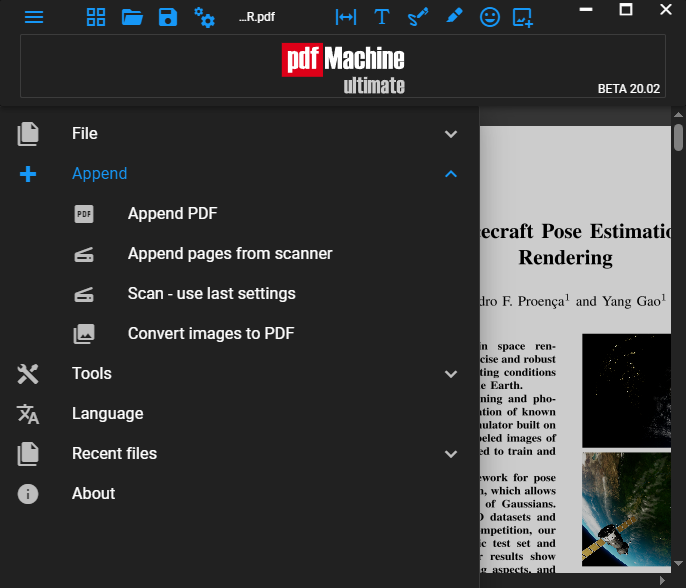
Si la fenêtre du visualisateur pdfMachine est ouverte, alors l'image numérisée est automatiquement ajoutée au PDF dans le visualiseur ouvert.
Un tutoriel vidéo est disponible ici.
OCR
Vous pouvez effectuer automatiquement un OCR d'une image numérisée en configurant cela dans les Options PDF. Si vous préférez, l'OCR peut être effectué après la numérisation à l'aide de l'interface utilisateur de pdfMachine.
Compression JBIG2
Si une image en noir et blanc est sélectionnée, le fichier PDF résultant utilise la compression JBIG2 qui produit des tailles de fichiers très petites.
Support Multipage
Si votre scanner dispose d'un chargeur automatique de documents, alors un PDF de plusieurs pages peut être produit.
Si votre scanner ne dispose pas de chargeur de documents, vous pouvez utiliser l'option de menu "utiliser les derniers réglages" de pdfMachine pour numériser la page suivante et l'ajouter au PDF - sans avoir à passer de nouveau par l'interface utilisateur du scan.
Selection du pilote de scanner - Méthode de scan TWAIN, WIA2, Profils WIA2
Lorsque le bouton 'Méthode de scan (TWAIN/WIA)' est cliqué, le dialogue suivant est affiché.
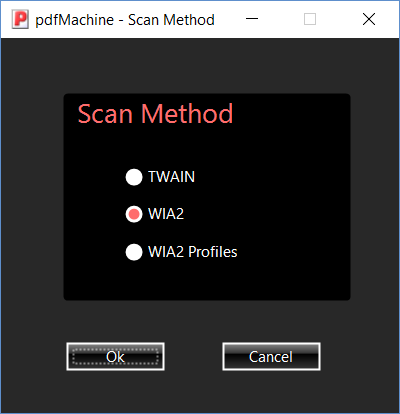
La plupart des scanners modernes sont livrés avec des pilotes TWAIN et WIA2. Le choix dépend des préférences personnelles. Il vaut la peine d'essayer différentes options de pilotes pour voir ce qui vous convient le mieux. Si une option de pilote particulière n'est pas disponible pour la sélection, vous pouvez vérifier sur le site web du fabricant du scanner pour une mise à jour du pilote.
TWAIN - Si cela est sélectionné, alors l'interface utilisateur du pilote du scanner est utilisée pour compléter le processus de numérisation. Après avoir appuyé sur "Suivant", sélectionnez quel pilote TWAIN vous souhaitez utiliser. Choisissez celui qui se réfère au scanner que vous voulez utiliser. TWAIN vous permet ensuite de sélectionner vos réglages et de démarrer la numérisation. Une fois la numérisation TWAIN terminée, les pages seront ouvertes comme un PDF dans l'éditeur pdfMachine, où vous pourrez éditer / faire pivoter les pages / envoyer par email etc. le PDF.
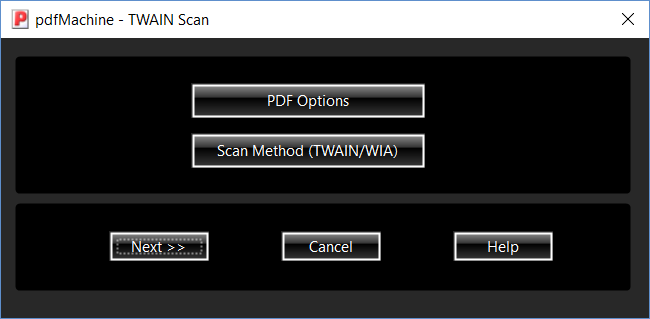
Profils WIA2 - Utilise le support intégré de profils de numérisation de Windows. Les profils de numérisation peuvent être créés, sauvegardés et réutilisés dans différentes applications de numérisation.
WIA2
Si la méthode de numérisation WIA2 est sélectionnée, le dialogue suivant est affiché :
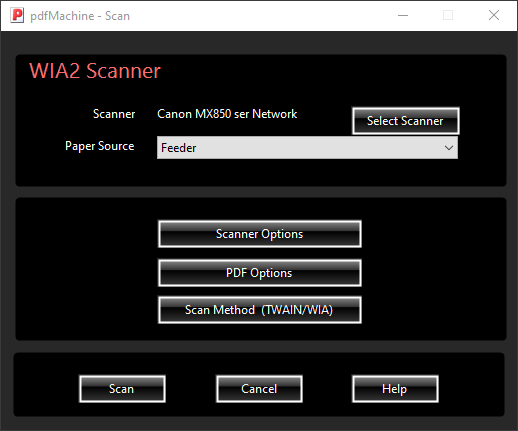
Options du scanner WIA 2
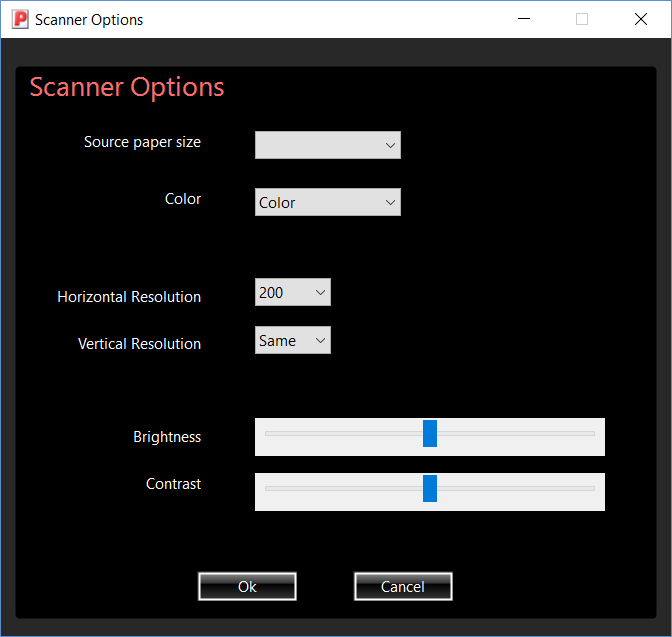
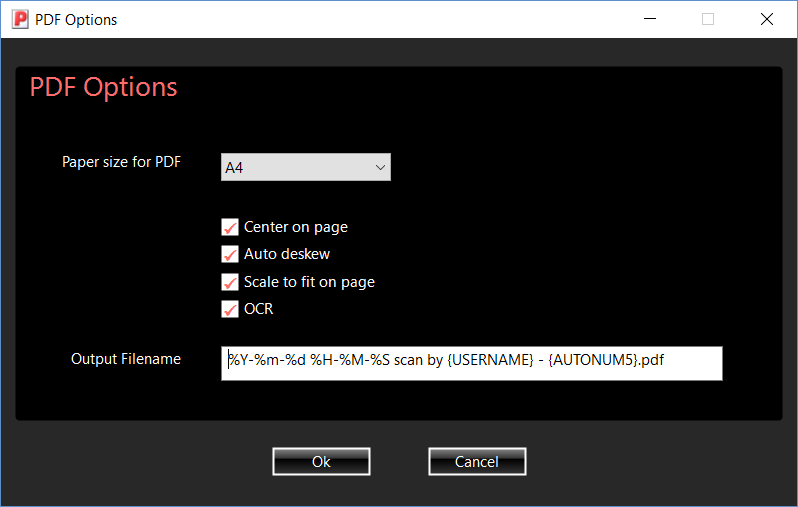
Définir le nom de fichier
Le nom de fichier de sortie pour le PDF numérisé peut être défini dans les options du scanner. Il peut contenir différents caractères de contrôle et tags pour nommer de manière sophistiquée le fichier PDF.
Pour plus de détails, veuillez lire nom de fichier de sortie
OCR
Si l'OCR est activé en cochant la case OCR, alors une fois numérisée, la page est convertie en texte recherchable qui sera stocké de manière invisible dans le PDF lors de l'enregistrement. Cela permet aux lecteurs du PDF de rechercher dans le texte du PDF, et également de copier et coller le texte converti. pdfMachine utilise la technologie de reconnaissance optique de caractères (OCR) pour convertir les pages numérisées en texte. La conversion en texte par OCR n'est pas précise à 100%. pdfMachine pro est requis pour utiliser la fonction OCR. Pour plus de détails sur l'utilisation de l'OCR dans pdfMachine cliquez ici.
```